Outlook использует тот же пароль, что и ваша учетная запись Microsoft. Узнайте, как изменить этот пароль с помощью веб-сайта Microsoft на своем компьютере или смартфоне. Проверять Как удалить несколько писем в Outlook: разные методы.

Как изменить пароль, связанный с вашей учетной записью Microsoft Outlook на компьютере или смартфоне
Чтобы изменить пароль учетной записи Microsoft Outlook в Интернете, выполните следующие действия:
- Перейти на сайт Microsoft в Интернете и нажмите Войти в верхнем углу.
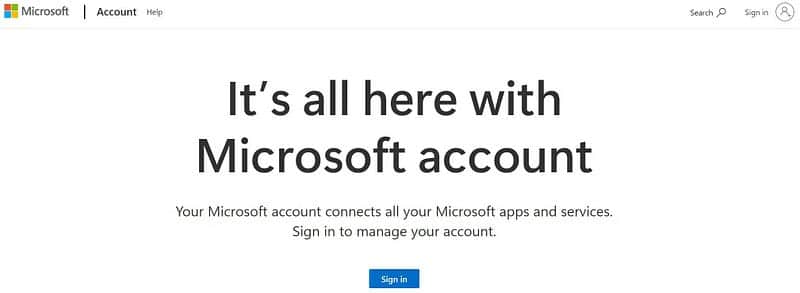
- Введите данные своей учетной записи электронной почты и пароль для входа.
- Перейдите на вкладку «Безопасность» в верхней строке меню. На смартфоне коснитесь значка «Еще»
И выберите вкладку «Безопасность».
- В разделе «Безопасность пароля» нажмите Изменить пароль.
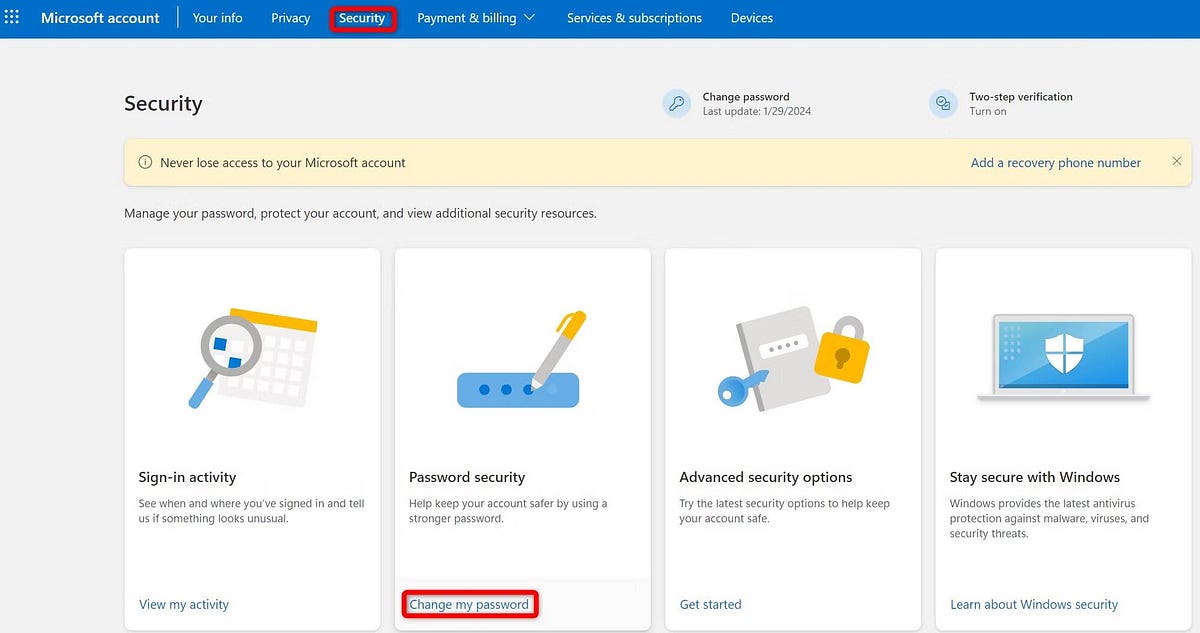
- Нажмите «Электронная почта» <ваш адрес электронной почты> и введите код подтверждения, отправленный на вашу электронную почту, чтобы подтвердить свою личность.
- На экране «Изменить пароль» введите текущий пароль, введите новый пароль, подтвердите его и нажмите кнопку спасти.
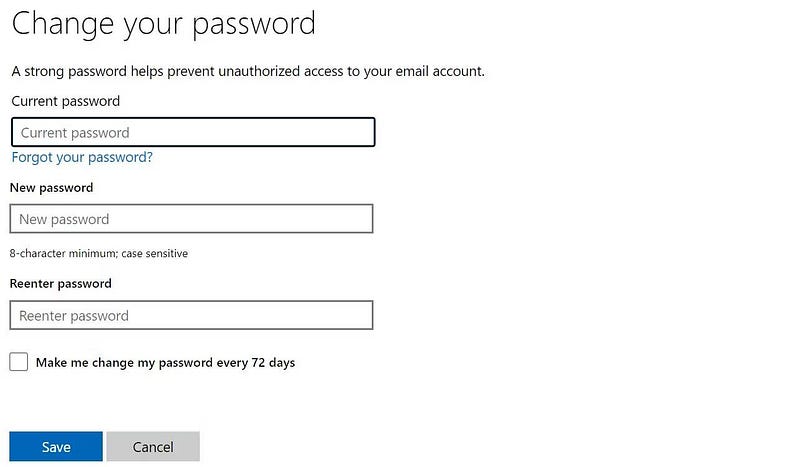
Пользовательский интерфейс на смартфоне выглядит так:
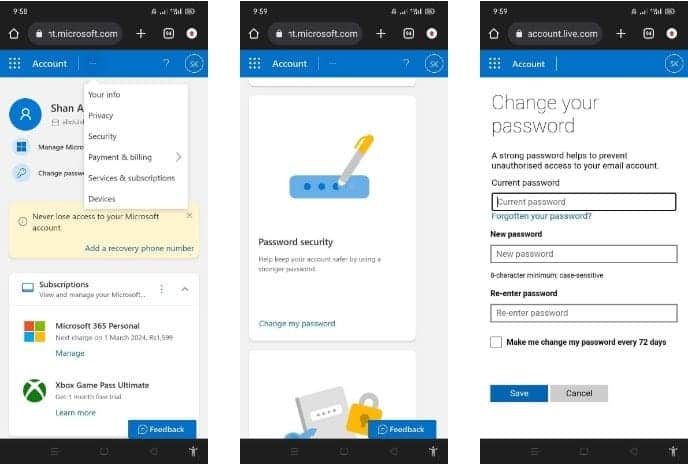
Забыли пароль, связанный с вашей учетной записью Microsoft Outlook? Вот как его сбросить
Если вы забыли пароль своей учетной записи Microsoft Outlook, вы можете сбросить его через веб-сайт Microsoft.
- Перейдите на страницу входа в учетную запись Microsoft И нажмите Не можете получить доступ к своей учетной записи?
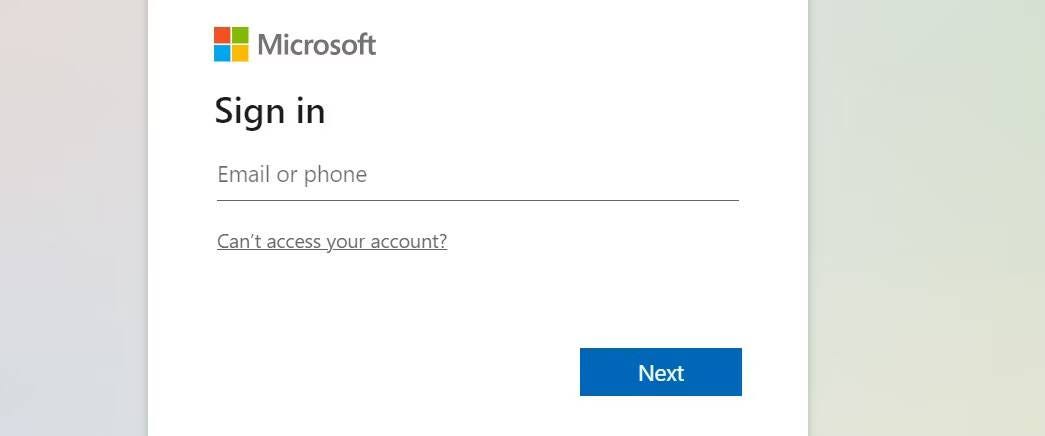
- Выберите тип учетной записи, для которой вы хотите сбросить пароль.
- Введите свою учетную запись электронной почты и нажмите «Далее».
- Нажмите «Получить код», введите код подтверждения, который вы получили по электронной почте, а затем нажмите «Далее».
- Введите новый пароль, введите его еще раз и нажмите «Далее».
После завершения процесса сброса пароля вернитесь на экран входа в систему и снова войдите в систему, используя новый пароль. Если вы измените свой пароль после нарушения безопасности, вы должны принять меры для дальнейшей защиты своей учетной записи. Проверять Что такое утечка данных и как защититься?
Вот как выглядит пользовательский интерфейс на смартфоне:
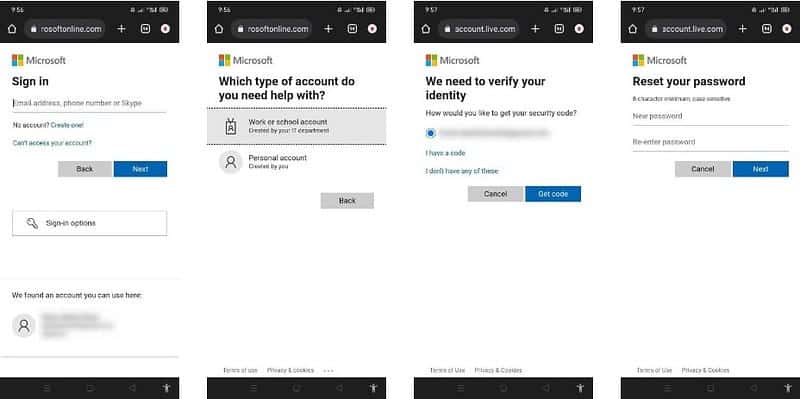
Это процесс легкого изменения пароля вашей учетной записи Microsoft Outlook. Просто имейте в виду, что Microsoft может вывести вас из любых приложений или веб-сайтов, на которые вы в настоящее время вошли. Когда вы воспользуетесь им снова, вам нужно будет снова войти в систему, используя новый пароль. Теперь вы можете просмотреть Как сделать Outlook менее отвлекающим с помощью этих быстрых советов.







